Utilizarea serverului de e-mail SMTP din Oracle Cloud Infrastructure pentru trimiterea e-mailurilor
Oracle vă recomandă să utilizaţi serverul de e-mail SMTP disponibil cu Oracle Cloud Infrastructure (OCI) pentru a trimite e-mailuri din Oracle Analytics Cloud. În OCI, serviciul OCI Email Delivery oferă o soluţie securizată, administrată complet, cu un set bogat de caracteristici de organizare şi trasabilitate.
- În consola Oracle Cloud Infrastructure, configuraţi modul de livrare a e-mailurilor.
- Conectaţi-vă la contul dvs. Oracle Cloud cu permisiunile necesare pentru configurarea livrării e-mailurilor.
- În consola Oracle Cloud Infrastructure, faceţi clic pe
 în colţul din stânga sus.
în colţul din stânga sus. - Faceţi clic pe Servicii pentru dezvoltatori. În Integrare aplicaţie, faceţi clic pe Livrare e-mail.
- Opţional: Configuraţi domeniul de e-mail pe care plănuiţi să-l utilizaţi.
Acesta este domeniul pe care planificaţi să-l utilizaţi pentru adresa de e-mail aprobată a expeditorului şi nu poate fi un domeniu al unui furnizor public de e-mailuri, precum gmail.com sau hotmail.com.
- Faceţi clic pe Expeditori aprobaţi.
- Pe pagina Creare expeditori aprobaţi, configuraţi un expeditor aprobat pentru adresa de e-mail De la pe care doriţi să o utilizaţi pentru a trimite e-mailuri prin intermediul serverului de e-mail.
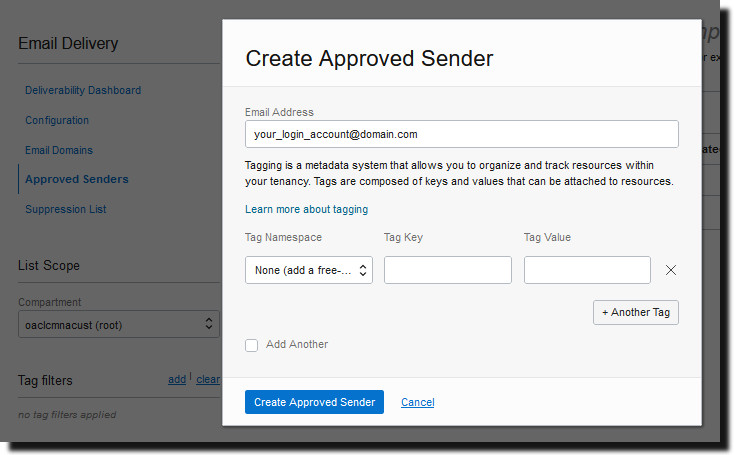
Pentru detalii, consultaţi documentaţia Oracle Cloud Infrastructure. Consultaţi Gestionarea expeditorilor aprobaţi.
- Faceţi clic pe Configurare şi reţineţi informaţiile pentru parametrii Punct final public, Port (587) şi Transport Layer Security (TLS) utilizaţi pentru conexiune.

Pentru detalii, consultaţi documentaţia Oracle Cloud Infrastructure. Consultaţi Configurarea conexiunii SMTP.
- Dacă nu aţi făcut deja acest lucru, faceţi clic pe linkul Interfaţă de identitate pentru a naviga la paginile dvs. de identitate şi apoi faceţi clic pe Generare acreditări SMTP pentru a genera acreditările SMTP necesare pentru ca dvs. sau un utilizator cu permisiunile corespunzătoare să poată gestiona e-mailurile.
Introduceţi o descriere, de exemplu Acreditări Oracle Analytics Cloud, şi faceţi clic pe Generare acreditări SMTP.
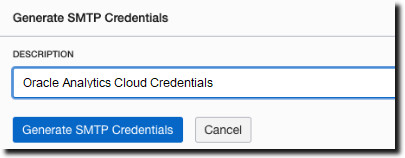
Copiaţi şi păstraţi parametrii Nume utilizator şi Parolă.
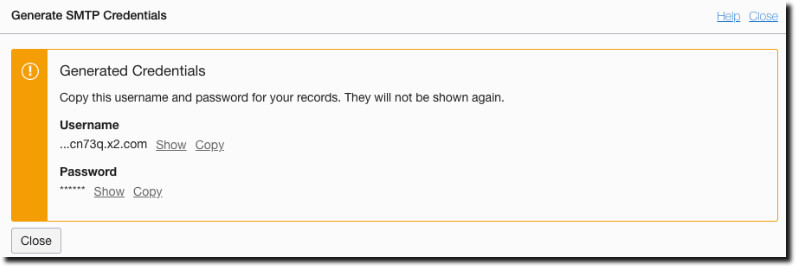
Pentru detalii, consultaţi documentaţia Oracle Cloud Infrastructure. Consultaţi Generarea acreditărilor SMTP pentru un utilizator.
- În Oracle Analytics Cloud, configuraţi setările SMTP pentru serverul dvs. de e-mail.
- Faceţi clic pe Consolă.
- Faceţi clic pe Setări e-mail şi configuraţi setările SMTP pentru serverul dvs. de e-mail.
- În Server SMTP, precizaţi numele serverului dvs. de e-mail. De exemplu,
smtp.email.me-dubai-1.oci.oraclecloud.com. - În Port, specificaţi
587. - În Numele afişat al expeditorului, specificaţi numele care doriţi să apară în câmpul De la al mesajelor dvs. de e-mail. De exemplu,
Oracle Analytics. - În Adresa de e-mail a expeditorului, specificaţi adresa de e-mail a expeditorului aprobat pe care l-aţi configurat pentru livrarea mesajelor de e-mail. De exemplu,
your_login_account@yourdomain.com. - În Cu autentificare, selectaţi această opţiune.
- În Nume de utilizator, specificaţi numele de utilizator pe care l-aţi înregistrat după generarea acreditărilor SMTP pentru serverul de e-mail. De exemplu,
ocid1.user.oc1.aaaaaaalgtwnjkell.... - În Parolă, specificaţi parola generată pentru acest utilizator.
- În Securitate conexiune, specificaţi
STARTTLS. - În Certificat TLS, specificaţi
Certificat prestabilit. - Faceţi clic pe Salvare.
Aşteptaţi reactualizarea modificărilor prin sistem şi afişarea opţiunilor de meniu E-mail. - Pentru a testa setările serverului dvs. de e-mail, încercaţi să trimiteţi un raport prin e-mail sau să creaţi un agent pentru a livra raportul.
Dacă primiţi e-mailurile de test livrate prin contul de e-mail, aţi configurat cu succes serverul de e-mail.